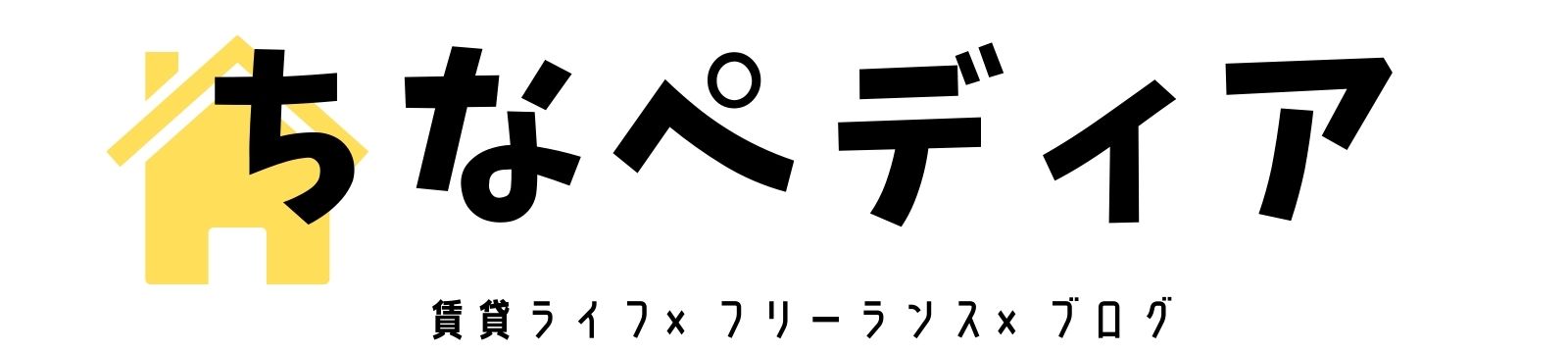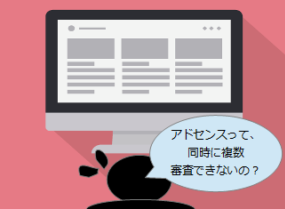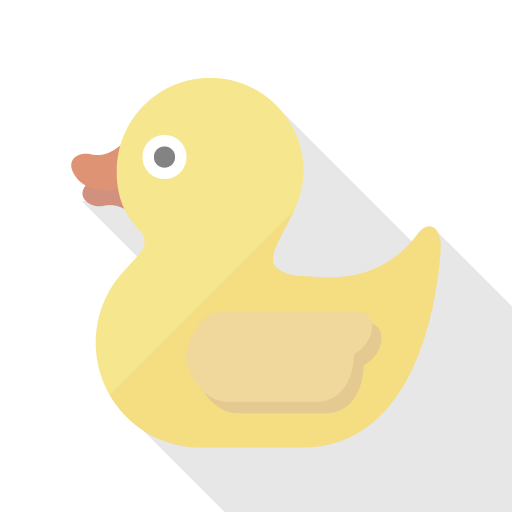ねこ
ねこWordPressの有料テーマで悩んでいるんだけど、どれが良いんだろう…。
WordPressの有料テーマをどれにするか悩んでいる方が多いと思います。
せっかくなら、使いやすいテーマが良いですよね?
私は有料テーマ「STORK19」を買ったにもかかわらず、「SWELL」に変更しました。
どうして変えたくなったのか?
その理由とともに、SWELLをお勧めする理由を説明します。

「STORK19」から「SWELL」に変えた理由
私はこのブログでずっと「STORK19」を使っていました。
「STORK19」も素敵なテーマです。
選んだ理由は、見た目がかわいらしかったからです。

STORK19の最大の欠点
STORK19の最大の欠点は、複数ブログに使えないことです。
私は既にブログを2つ持っているのですが、複数のブログには使えないので、片方は無料テーマのCocoonです。
STORK19の2つめの欠点
色々な装飾を、ショートコードで行うのが基本だということです。
「ショートコードってなに?」って思われると思うのですが、HTMLを登録しておいて呼び出すものだと思ってください。
例えば、他のページにリンクできる「合わせて読みたい」みたいなブログカードありますよね!
こういうのです。
これを呼び出すのに、STORK19では、[kanren postid=”123″]というようなコードを書きます。
手書きで書かずにショートコードを呼び出せるプラグインがあるものの、idの部分は自分で調べて入れなければならず、非常に手間がかかっていました。
ちなみに、この機能はCocoonだと、記事のURLを貼るだけでブログカードがつくれますね。
 ちな
ちな記事を書く時の操作性が、STORK19は少し面倒だと感じていました。
STORK19のメリット
STORK19の欠点ばかりを書きましたが、メリットは可愛らしい事だと思います。
この雰囲気を出せるのはSTORKの特徴だと思います。
また、有料テーマの中では安いです!
 ちな
ちな絶対に1ブログしか作らない方、
よりコストをかけずに、見た目が可愛いサイトをつくるのにお勧めです!
SWELLにして良かったこと
抜群の操作性
下の画像は、他の記事へのリンクを入れようとしているところです。
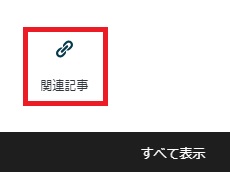
なんと、記事のタイトルで検索できます!
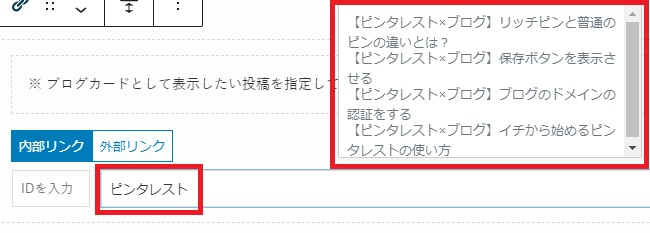
記事を選ぶと、ブログカードが表示されます!
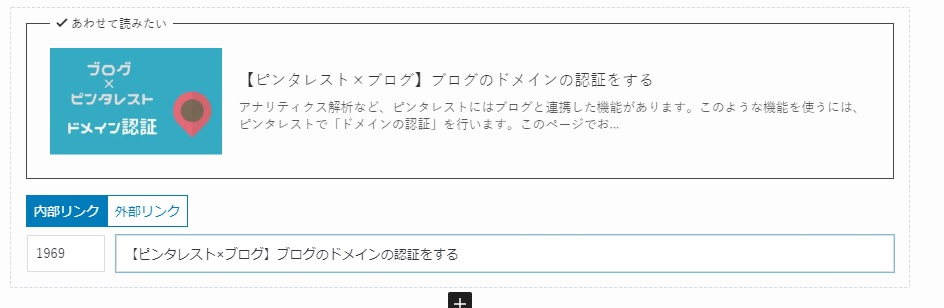
 ちな
ちななにこれ!!便利すぎる!!!
他にも・・・
 ちな
ちな横スクロールできるテーブル!
| 列1 | 列2 | 列3 | 列4 | 列5 |
| あいうえお | かきくけこ | さしすせそ | たちつてと | なにぬねの |
私、この記事で横スクロールするテーブルを作ってるのですが、自分でHTMLいじって大変だったんです
リストのスタイルも色々選べる!
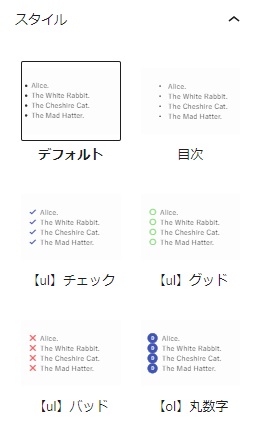
枠線もマウス一つで選べます!
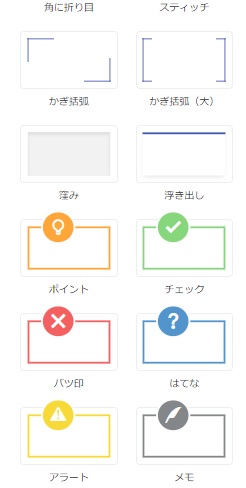
 ちな
ちなたくさん選べて、楽しすぎます!!
とにかくブロックエディタに特化した、ブロックエディタのためのテーマと言って良いのではないでしょうか?
※ブロックエディタってなに?という方、もしワードプレスでブログを始めたばかりなら、恐らくブロックエディタを使っているはずです。
とにかくSWELLは操作性が良い!
他のテーマからの移行が楽ちんみたいです!
CocoonやSTORKからの移行のプラグインが用意されています!
これは試して記事にしてみますね!
SWELLのデメリット
SWELLのデメリットは、値段が高いことです。
| テーマ | 値段 |
|---|---|
| STORK19 | 11,000円 |
| JIN | 14,800円 |
| AFFINGER5 | 14,800円 |
| THE THOR | 14,800円 |
| SWELL | 17,600円 |
| 権威 | 24,800円 |
STORK19に比べると、高いですよね…。
ただ、一度買ってしまえば、複数のブログに使うことができます。
それでも後悔はしていない
正直まよいました…。
だって私、収益をまだ挙げられていません。なのに出費ばかり!
アホなんじゃないかなーと。
でも、効率があがることを思えば、良いのではないでしょうか?
きっと、あと数年は使うと思うんです。
記事を書く時間が短くなるわけです。
STORKも良いテーマでしたが、私は人におすすめは一度もしていません。
「一つしかブログは作らない!」と思っていても、実際にブログを作ってみたら、カテゴリーを他のブログに分離させたくなったり…気が変わることもあるからです。
SWELLは自信をもっておすすめします!
圧倒的な操作性、複数ブログへの対応、見た目、全部満足です。
SWELLの導入方法
①準備
SWELLを導入すると、追加CSSが消えちゃいます。
追加CSSに何かを追加している方は、内容をメモしておく事をおすすめします。
外観→カスタマイズ→追加CSS
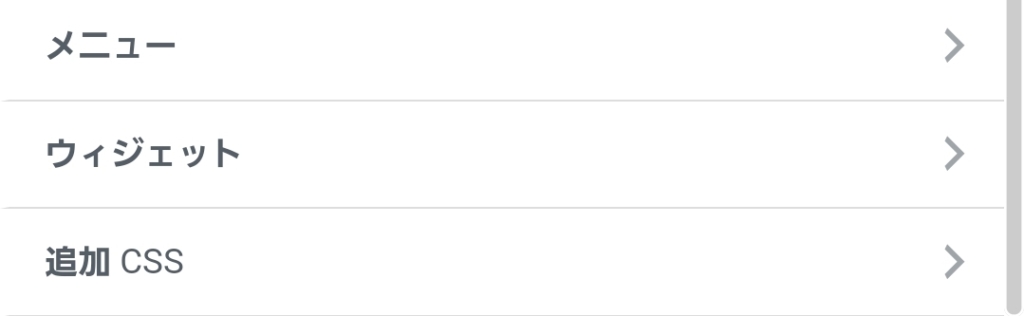
②SWELLを購入する
SWELLの公式サイトを開きます。
公式サイトで「DOWNLOAD」をクリックします。
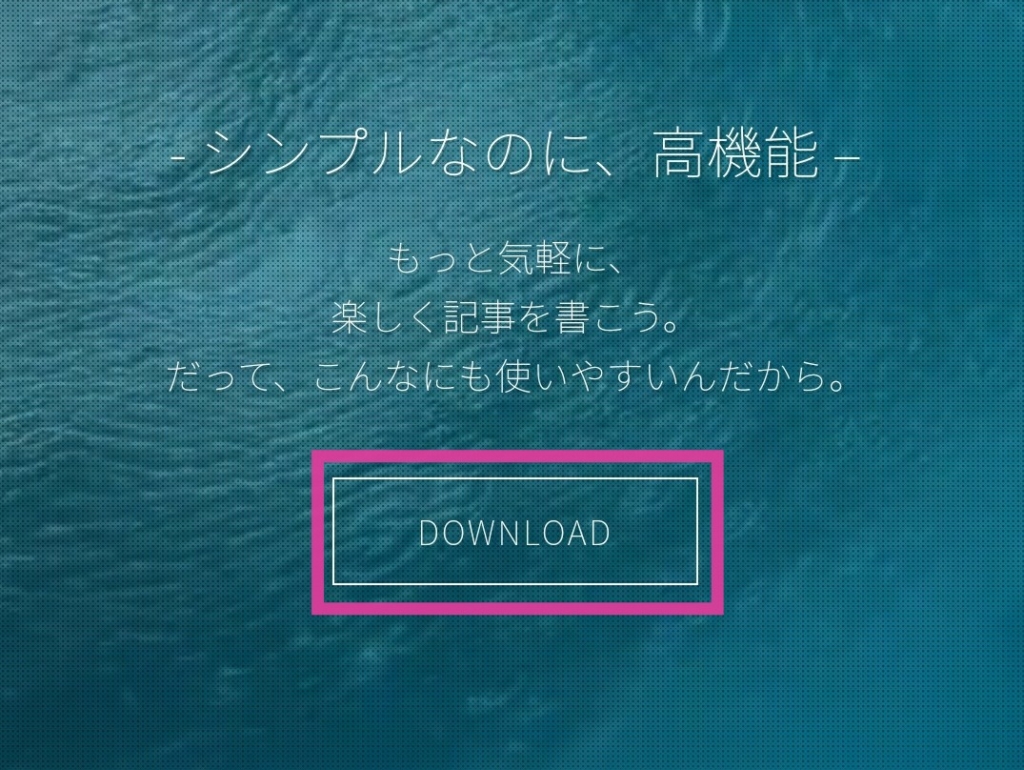
画面を下にスクロールして、利用規約のチェックを入れ、「SWELLを購入する」をクリックします。
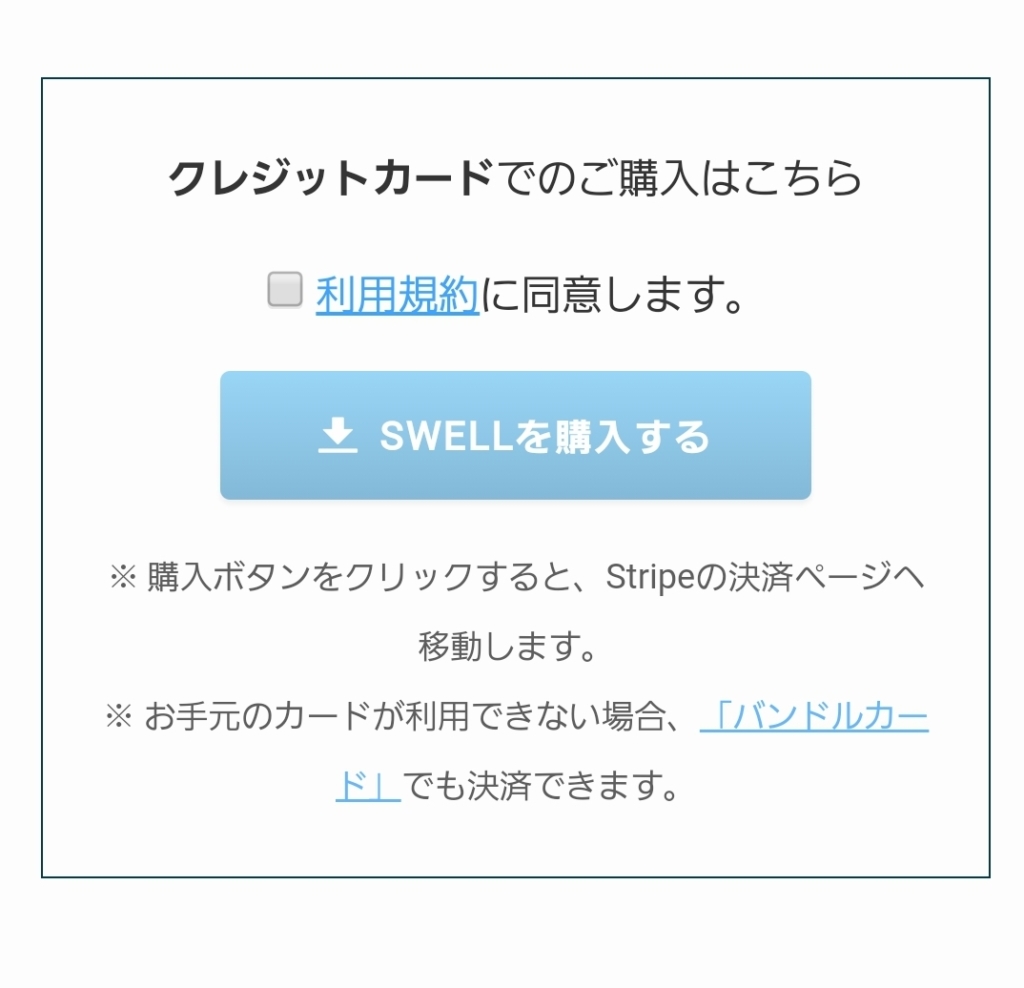
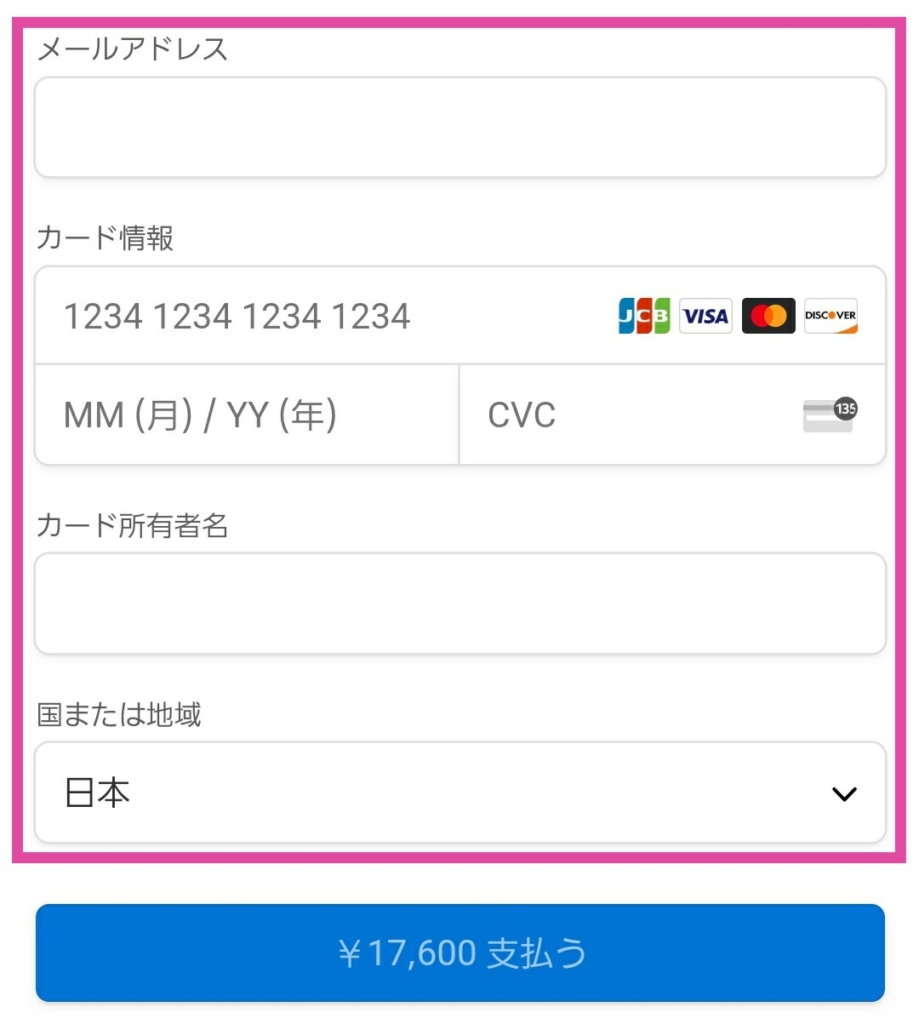
カードの情報を入力します。
「支払う」のボタンを押して、支払いは完了です。
支払いが完了すると、メールが届きます。これはオンラインコミュニティに参加したり、移行用プラグインをダウンロードするのに必要です。
③必要なものをダウンロードする
支払い完了画面の下にダウンロードボタンが出てきますので、SWELLをダウンロードします。
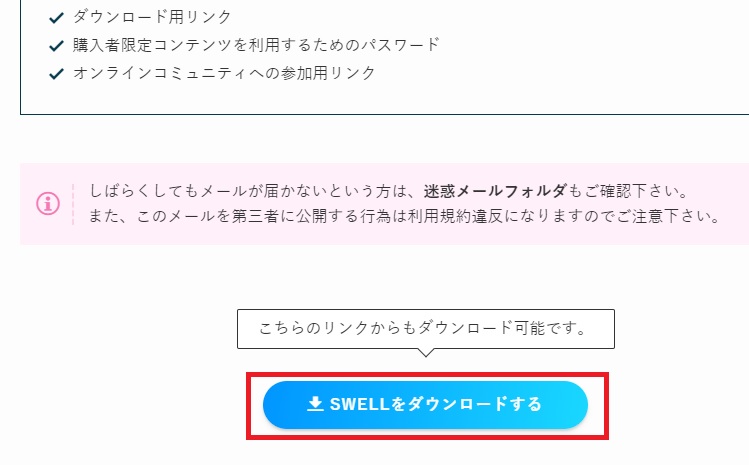
公式サイトの「フォーラム」を押します。
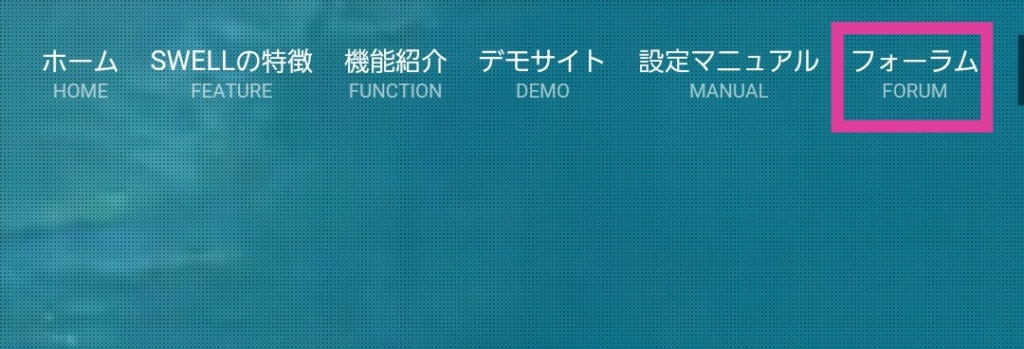
「マイページ」を選択します。
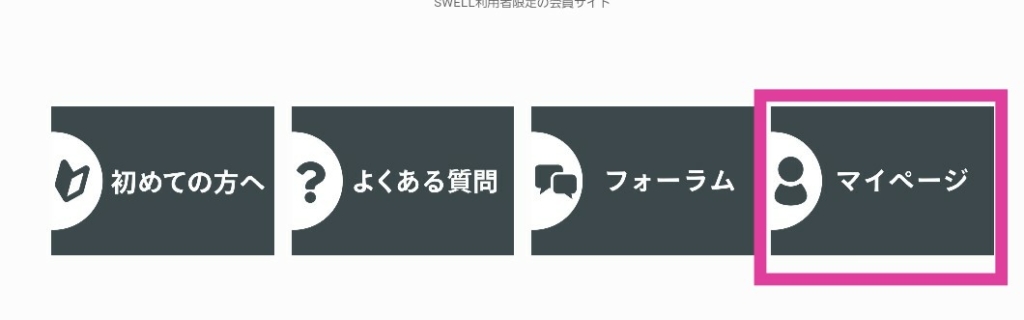
「アカウントを作成」を押します。
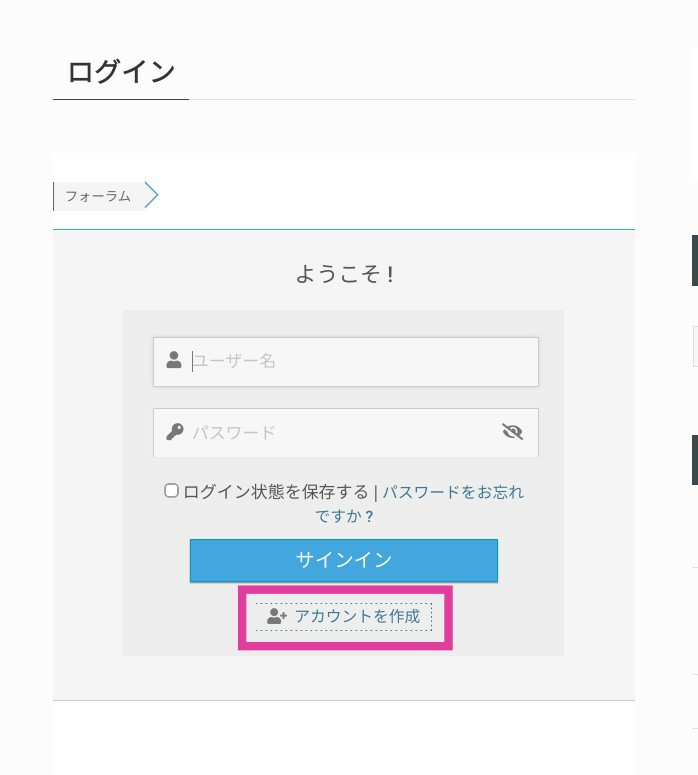
パスワードは、購入時に届いたメールに書いてあります。
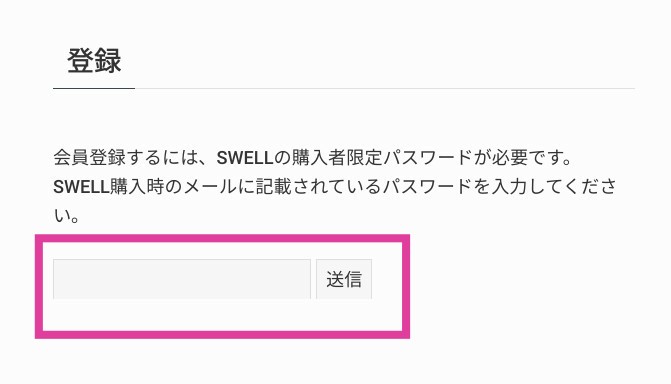
ログインできたら、「SWELL製品ページへ」を押します。
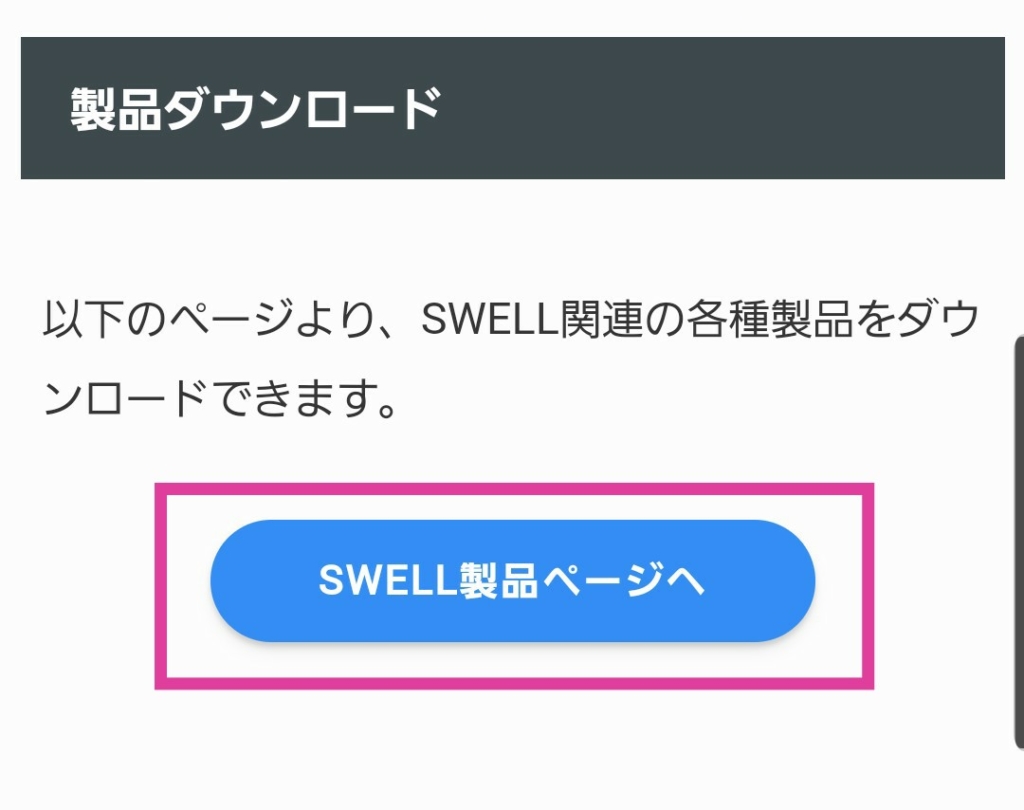
子テーマをダウンロードします。
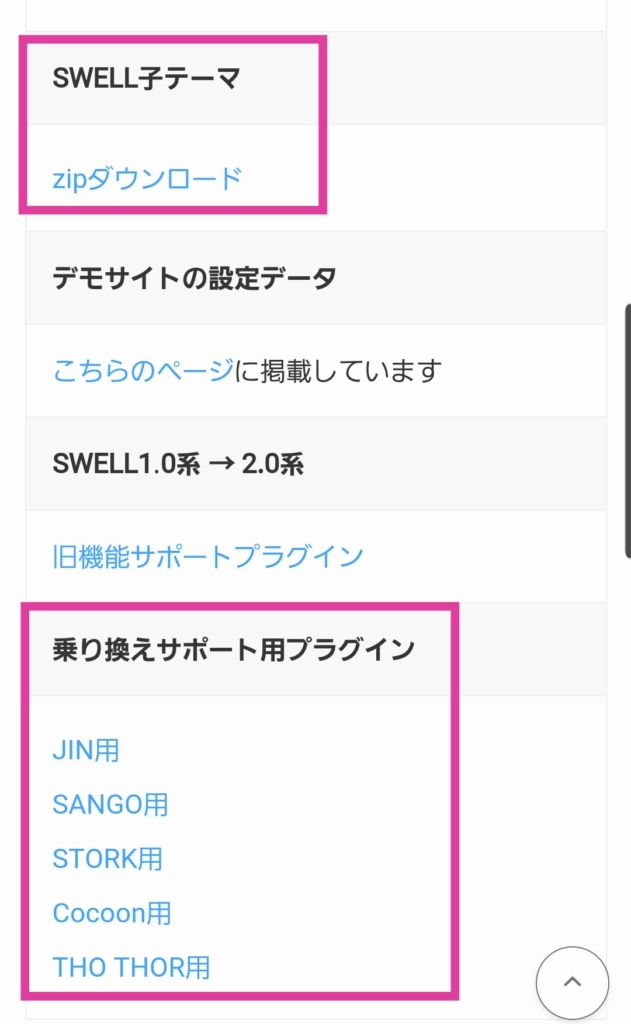
プラグインが用意されているテーマからの乗り換えの場合は、プラグインもダウンロードします。
④インストールする
先に、移行用プラグインをアップロードして、有効にします。
移行用プラグインを使う人は、テーマを有効にする前に、プラグインを有効にしてください。
次にテーマをアップロードします。
wordpressで、「外観」→「テーマ」の「新規追加」を押して、テーマのアップロードを押します。

下の方にスクロールして、ファイルを選択を押します。
さきほどダウンロードした、SWELLのファイルをインストールします。
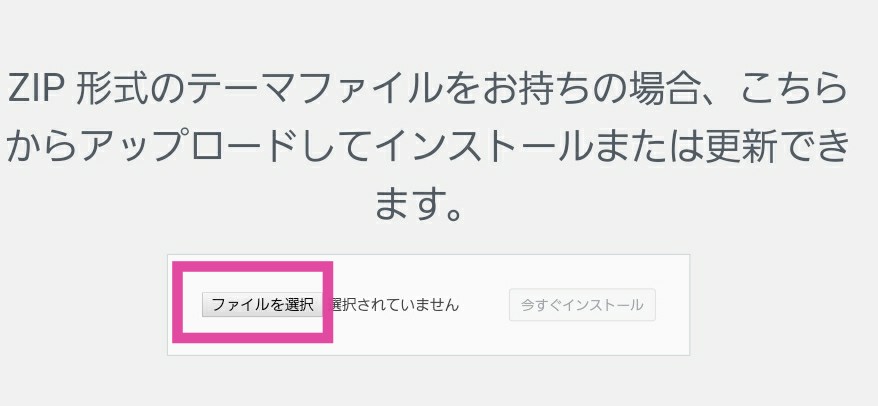
子テーマについても同じように、インストールします。
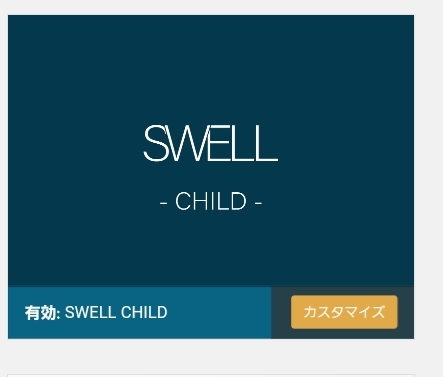
子テーマを有効にします。こんな風に「有効」と表示されていればOKです。
以上で、SWELLの導入は完了です!
まとめ
有料テーマから有料テーマへの乗り換えるなんて…私は人より遠回りしてしまいました。
せめてこの体験が、他のブロガーさんに生かされますように!